De tijd van de kleine verbeteringen is voorbij! macOS Mojave (macOS 10.14) was een van de grootste updates voor de Mac van de laatste jaren. Wat dacht je van een donkere modus, een geüpdatete Finder en een compleet nieuwe Mac App Store? En als klap op de vuurpijl kwamen iOS-apps naar de Mac! In september 2018 was macOS Mojave voor het eerst beschikbaar.
Lees verder na de advertentie
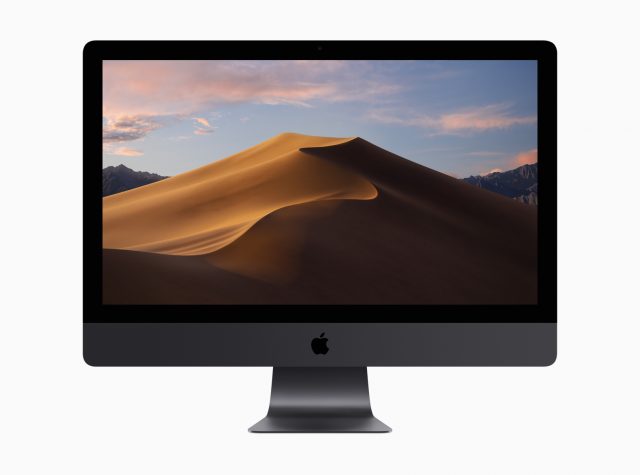
macOS Mojave: waar komt de naam vandaan?
Van de hoogste gebergtes gaan we naar de woestijn. De macOS-versie heet Mojave (spreek uit als: Mohave) – vernoemd naar de woestijn in Californië. Zoals de compleet nieuwe naam al aangeeft, gaat het dit jaar om een grotere upgrade dan voorgaande jaren. En het is hoog tijd voor zo’n update, want na het bescheiden High Sierra verlangen we naar nieuwe functies. Die geeft Apple ons dit jaar.
De donkere modus van macOS Mojave
kooptip

• Maximaal voordeel als je thuis Ziggo hebt
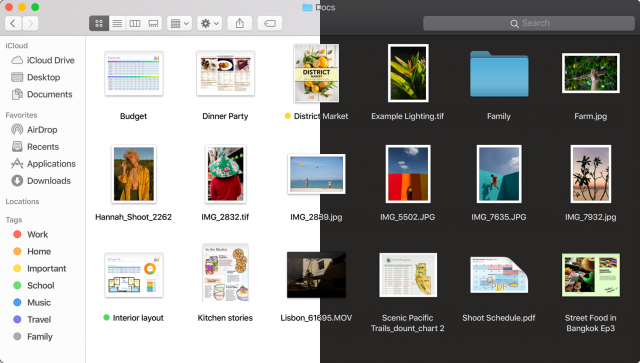
Al jaren waren er geruchten over een donkere modus voor macOS. Een paar jaar terug kregen we een donkere menubalk en een donker Dock, maar dit voelde als een compromis omdat alle vensters vrolijk licht bleven. In macOS Mojave is er een échte donkere modus. De vensterranden veranderen van grijs naar zwart, de achtergronden gaan van wit naar zwart. Vooral ’s avonds is zo’n donkere modus aangenamer om naar te kijken, bovendien ziet het er ontzettend cool uit. Alle standaardapps van Apple zijn uiteraard geschikt voor de donkere modus, andere ontwikkelaars moeten het voor hun apps alleen even activeren. Rest de vraag: waarom heeft dit zo lang geduurd, Apple?
Dynamische achtergronden

Passend bij de donkere modus zijn de dynamische bureaubladachtergronden. De standaardachtergrond van macOS Mojave is een foto van een woestijnduin. Als je wilt, wordt die achtergrond dynamisch: dat betekent dat-ie aangepast wordt aan de tijd van de dag. ’s Ochtends zie je dus de zon opkomen in de woestijn en ’s avonds gaat die weer onder. Zoals we van Apple gewend zijn, ziet dat er ontzettend gaaf uit. We zijn overigens ook benieuwd of je de donkere modus ook aan een tijdschema kunt koppelen.
Nieuwe functies voor Finder
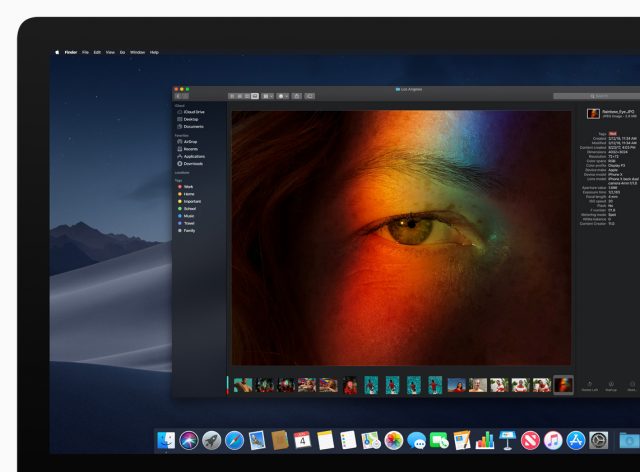
Finder krijgt een hoop nieuwe functies. Zo wordt de Cover Flow-weergave vervangen door een nieuwe Galerij-weergave. Je ziet een grote voorvertoning bovenaan en onderin een strip met de andere bestanden. Voor geselecteerde bestanden krijg je daarnaast een nieuwe zijbalk met allerlei informatie over het document, de foto of video. Daarin vind je ook een aantal ‘Snelle acties’ om iets met bestanden te doen. Zo kun je foto’s draaien, documenten voorzien van een wachtwoord of video’s inkorten – rechtstreeks vanuit Finder, zonder dat er een ander programma aan te pas komt. Dit zal veel tijd schelen als je meerdere bestanden tegelijk wilt bewerken, want dat kan natuurlijk ook.
Nooit meer je bureaublad opruimen dankzij Stapels
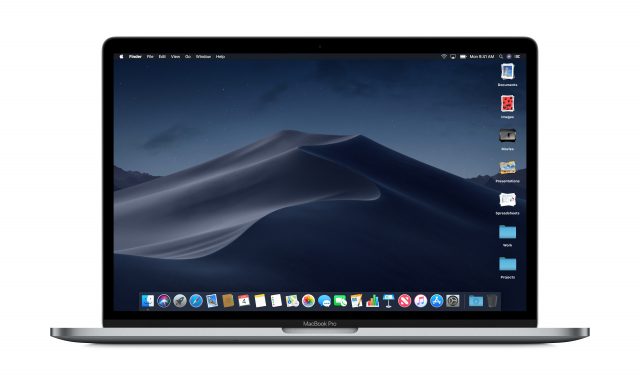
Het bureaublad van een Mac is voor velen een vergaarbak van allerlei bestanden die je even snel nodig hebt. Er staat een map met foto’s, twee documenten waaraan je werkt, een bestand van internet dat je voor het gemak even op je bureaublad hebt opgeslagen. En voor je het weet zie je door alle bestanden de macOS-achtergrond niet meer en ben je een kwartier bezig om alles op te ruimen. Hier wil Apple verandering in brengen met de zogeheten Stapels. Met behulp daarvan worden bestanden op je bureaublad automatisch in een soort map (een stapel) gesorteerd. Op welke manier? Dat bepaal je helemaal zelf. Laat ze bijvoorbeeld sorteren op basis van bestandstype of op aanmaakdatum.
Meer mogelijkheden in Snelle weergave
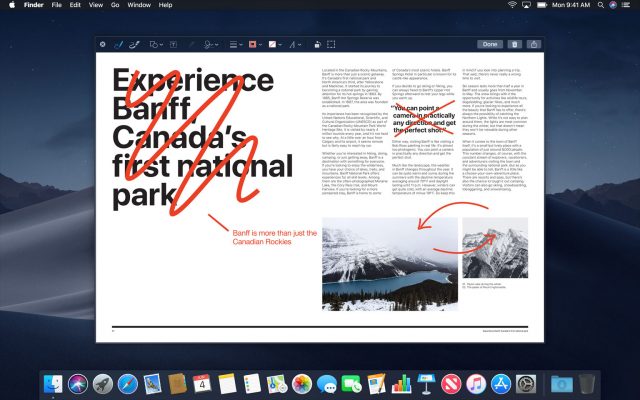
Hoe vaak gebruik je op een dag Snelle weergave? Als jouw gebruikspatroon een beetje overeenkomt met dat van ons, dan heel vaak. Het is ook een van de meest praktische functies van macOS: selecteer een bestand, druk op de spatiebalk en je ziet een grote voorvertoning van het bestand. In Mojave kan Snelle weergave niet alleen bestanden tonen, je kunt ze ook bewerken. Zo kun je afbeeldingen annoteren, foto’s bijsnijden, pdf’s draaien en video’s en muziekbestanden inkorten. Wat ons betreft mag de functie binnenkort ‘Snelle weergave en bewerking’ heten.
Gemakkelijker schermafbeeldingen maken
Op de iCreate-redactie maken we dagelijks tientallen screenshots op onze Macs. Daarom zijn we heel blij met de nieuwe mogelijkheden die Apple voor het maken van schermafbeeldingen in macOS heeft gebouwd. Zodra je met de gebruikelijke toetscombinatie Cmd+Shift+5 het screenshot-gereedschap activeert, verschijnt er een nieuwe balk in beeld waarmee je precies aangeeft wat voor een screenshot (of een screencast – een filmpje dus) wilt maken. Je geeft aan of je een timer wilt of niet, of je de muiscursor wilt zien en waar de schermafbeelding moet worden opgeslagen. Is de opname gemaakt, dan verschijnt die net als in iOS in de hoek van het scherm onderin en kun je hem meteen bewerken of delen.
Continuity Camera in macOS Mojave
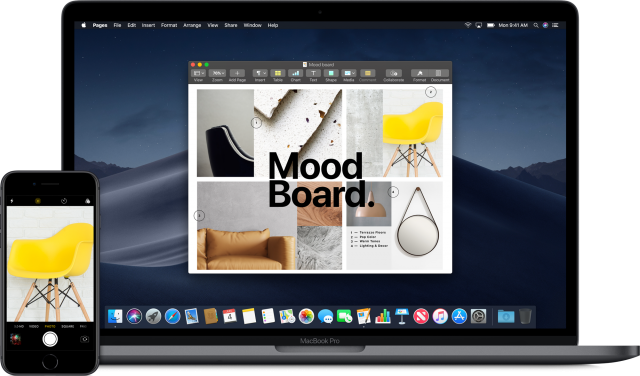
Continuity Camera is een compleet nieuwe functie om foto’s en gescande documenten bijzonder snel van je iOS-apparaat naar de Mac te krijgen. Op je Mac kies in het menu ‘Wijzig’ voor ‘Voeg in vanaf je iPhone/iPad’. Vervolgens maak je op je iPhone of iPad een foto of scan, en deze verschijnt dan onmiddellijk op je Mac. Deze functie werkt onder meer in Mail, Notities, Pages, Keynote en Numbers, maar hoogstwaarschijnlijk kunnen ontwikkelaars dit ook in hun eigen apps bouwen.
iOS-apps naar macOS Mojave
In aanloop naar de WWDC waren er enorm veel geruchten over een samensmelting van iOS en macOS. Tijdens de keynote schepte Apple maar weer eens duidelijkheid: nee, de twee worden niet samengevoegd. macOS blijft macOS en iOS blijft iOS. Wel is het bedrijf voor 2019 van plan om verschillende bibliotheken en frameworks van iOS over te zetten naar de Mac, zodat het voor ontwikkelaars gemakkelijker wordt om hun apps van iOS naar de Mac te brengen. Apple heeft deze frameworks alvast gebruikt om een aantal van zijn eigen apps klaar te stomen voor de Mac: Apple News, Aandelen, Woning en Dictafoon.
Apple News

Nog steeds niet superbelangrijk voor ons, omdat Apple’s nieuwsdienst nog alleen in Engelstalige landen werkt, maar Apple News komt naar de Mac. Hier lees je al het nieuws dat je belangrijk vindt op één centrale plek. Ook wordt alles gesynchroniseerd tussen macOS en iOS. Ben je halverwege een artikel op je iPhone, dan lees je de rest op je Mac – zonder te hoeven zoeken waar je was.
Aandelen
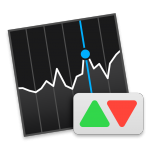
Hoewel veel niet-aandelen-handelaren deze app vaak als eerste van hun iPhone verwijderen, biedt hij voor de beoogde doelgroep veel meerwaarde. Die doelgroep kan er binnenkort ook op de Mac van profiteren. En dankzij integratie met Apple News weet je ook meteen waarom een aandelenwaarde is gezakt.
Woning

Dit is zo’n app waarbij je afvraagt waarom die niet van begin af aan op de Mac beschikbaar was. Want ook op je computer wil je toch je HomeKit-lampen bedienen of de HomeKit-thermostaat wat hoger draaien? Qua uiterlijk lijkt de app rechtstreeks van de iPad te komen.
Dictafoon

Als je op je Mac iets wilde opnemen, dan had je twee opties: QuickTime en GarageBand. De eerste is een beetje te basaal, de tweede een beetje te ingewikkeld. Er ontbrak een app als Dictafoon, zoals op de iPhone. Dat gemis heeft Apple nu op de eenvoudigste manier verholpen, namelijk door Dictafoon gewoon naar de Mac te brengen. Inclusief iCloud-synchronisatie uiteraard.
De compleet vernieuwde Mac App Store
Vorig jaar kreeg de iOS App Store een grondige opknapbeurt en nu doet Apple dat dunnetjes over op de Mac. Net als op iOS heb je het tabblad Verkennen waar je de leukste nieuwe (en gouden oude) apps voorgeschoteld krijgt – geselecteerd door medewerkers van Apple. Daarnaast zijn er tabs voor Creëren, Werken, Spelen en Ontwikkelen, zodat je voor elk doel snel een geschikte app hebt gevonden.
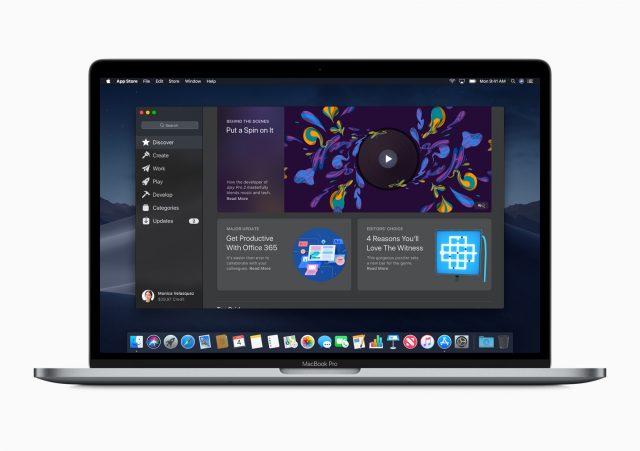
Heb je een leuke app opgespoord, dan zie je op de productpagina video’s die beter aantonen hoe de app werkt en eruitziet. Ten slotte krijg je tips en workshops te zien voor apps die je geïnstalleerd hebt. Ook wordt het voor ontwikkelaars mogelijk om gratis proefversies van apps aan te bieden. Al deze vernieuwingen werden goed ontvangen door andere grote ontwikkelaars. Zo gaat Adobe Lightroom CC naar de Mac App Store brengen en Microsoft zijn hele Office 365-pakket. Eindelijk krijgt de Mac App Store de liefde die hij verdient.
Nóg meer privacy en veiligheid
Bij macOS Mojave legt Apple nog meer nadruk op de veiligheid en privacy van zijn gebruikers. Zo zijn de veiligheidsmechanismen tegen malware aangescherpt. De zogeheten System Integrity Protection die moet voorkomen dat onderdelen van het besturingssystemen door virussen worden aangepast, werkt nu ook voor apps van derden.
Nauwkeurigere instellingsmogelijkheden
Net als op iOS mogen apps alleen je camera en microfoon gebruiken als jij dat expliciet toestaat. Hetzelfde geldt voor toegang tot je e-mails en je conversaties in Berichten. Om tracking van je surfgedrag nog moeilijker te maken, blokkeert Safari standaard ‘Like’- en ‘Share’-knoppen en de reactie-widgets van sociale netwerken. Deze kunnen namelijk gebruikt worden om je surfgedrag in de gaten te houden, ook al gebruik je de knoppen helemaal niet.
Anti-trackingtools
Ten slotte laat Safari voor websites altijd een vereenvoudigde systeemconfiguratie zien. Voorheen konden websites bijvoorbeeld op basis van je geïnstalleerde lettertypes een soort vingerafdruk van je Mac bewaren en je op die manier tracken. Dat is met de nieuwe ‘eenheidsconfiguratie’ van Safari niet mogelijk. Vooral dat laatste vinden wij een bijzonder slimme manier van Apple om onze privacy nog beter te beschermen.
Beschikbaarheid
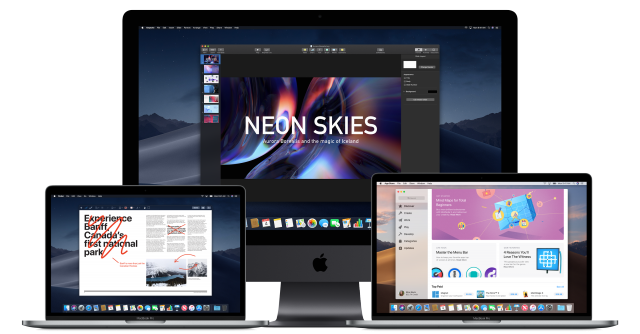
macOS High Sierra ondersteunde vorig jaar nog veel behoorlijk oude Macs, maar dit jaar is dat wel anders. macOS Mojave draait op Macs uit 2012 of nieuwer, een enkele uitzondering daargelaten. Dit zijn de Macs die je naar Mojave kunt updaten:
- MacBook (begin 2015 of nieuwer)
- MacBook Air (midden 2012 of nieuwer)
- MacBook Pro (midden 2012 of nieuwer)
- Mac mini (eind 2012 of nieuwer)
- iMac (eind 2012 of nieuwer)
- iMac Pro (2017)
- Mac Pro (eind 2013, plus modellen uit midden 2010 en midden 2012 met een grafische kaart die Metal ondersteunt)




